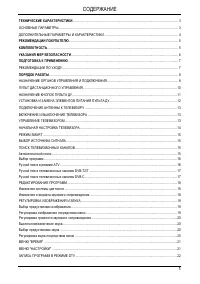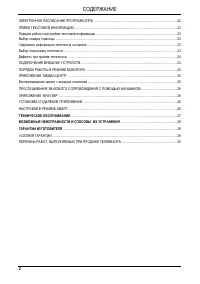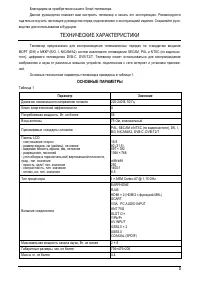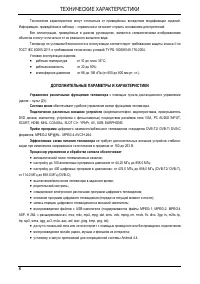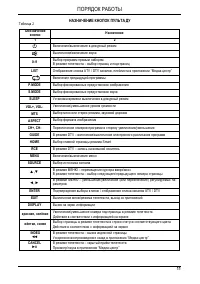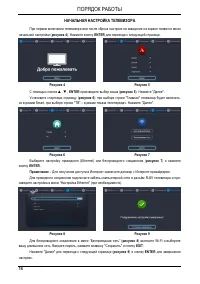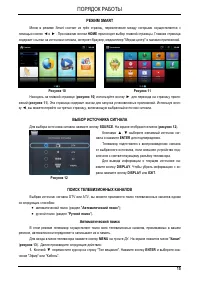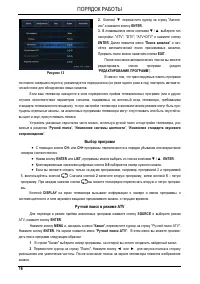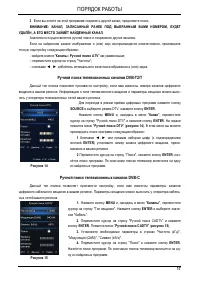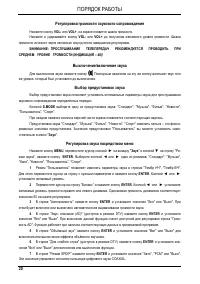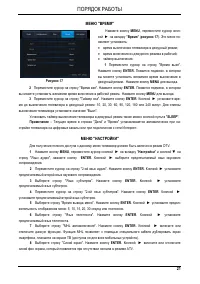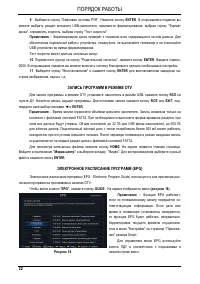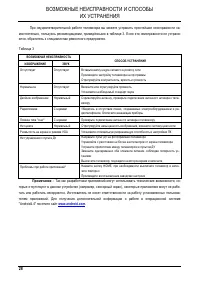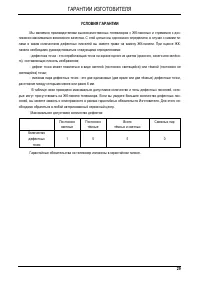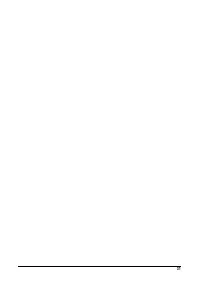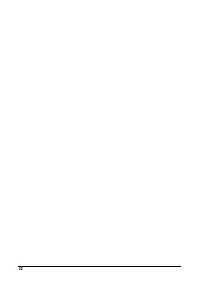Телевизоры Harper 32R0550TS - инструкция пользователя по применению, эксплуатации и установке на русском языке. Мы надеемся, она поможет вам решить возникшие у вас вопросы при эксплуатации техники.
Если остались вопросы, задайте их в комментариях после инструкции.
"Загружаем инструкцию", означает, что нужно подождать пока файл загрузится и можно будет его читать онлайн. Некоторые инструкции очень большие и время их появления зависит от вашей скорости интернета.
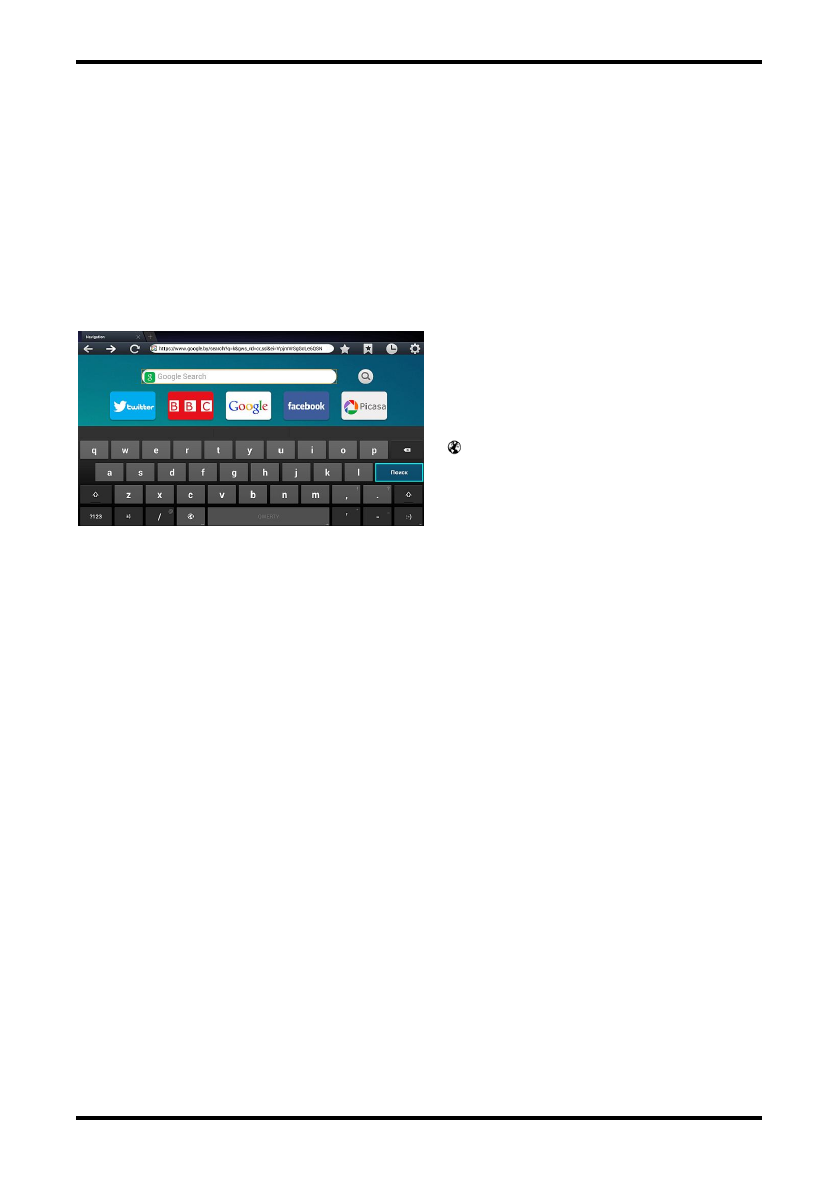
26
ПОРЯДОК РАБОТЫ
ПРОСЛУШИВАНИЕ ЗВУКОВОГО СОПРОВОЖДЕНИЯ С ПОМОЩЬЮ НАУШНИКОВ
1
Установите минимальный уровень громкости.
2 Вставьте штекер наушников в гнездо для подключения наушников EARPHONE (рисунок 2).
3 Отрегулируйте громкость согласно вашему предпочтению.
ВНИМАНИЕ: ЧРЕЗМЕРНОЕ ЗВУКОВОЕ ДАВЛЕНИЕ В НАУШНИКАХ МОЖЕТ ПРИВЕСТИ К
ПОТЕРЕ СЛУХА !
ПРИЛОЖЕНИЕ “БРАУЗЕР”
Приложение “Браузер” предназначено для отображения страниц сети интернет. Перейдите на глав-
ную страницу, нажав кнопку HOME, и запустите приложение с помощью кнопки ENTER.
Введите запрос для поиска или адрес интер-
нет-ресурса.
При нажатии кнопки ENTER в строке ввода на
экране появится клавиатура (рисунок 20). Рас-
кладку клавиатуры можно изменить клавишей
“
”. После завершения набора выберите клавишу
“Поиск” и нажмите ENTER. На экране будут ото-
бражены результаты поиска по вашему запросу.
Для возврата к предыдущей странице нажмите
кнопку EXIT.
Для выхода из приложения нажмите кнопку HOME.
Примечание – Для получения доступа в сеть интернет заключите договор с интернет-провайдером.
Если функциональность приложения “Браузер” не соответствует вашим требованиям, вы можете ус-
тановить подходящий вам браузер, выбрав вкладку “Магазин приложений” на главной странице.
УСТАНОВКА И УДАЛЕНИЕ ПРИЛОЖЕНИЙ
Для установки приложений с интернет-ресурса “Play Маркет” выберите вкладку “Магазин приложений”
на главной странице или значок “Play Маркет” на странице “Приложения” режима Smart. При включении
впервые или после сброса установок на заводские необходимо произвести настройку аккаунта Google. Для
выполнения настройки аккаунта следуйте инструкциям на экране.
Для установки приложений с внешних носителей выберите значок “Менеджер приложений” на страни-
це приложений и перейдите в раздел “Установка”. При выборе вкладки “Внешний” на экран будут выведены
установочные файлы приложений, найденные на внешнем накопителе. Выберите нужный файл, нажмите
кнопку ENTER и следуйте инструкциям на экране.
Для удаления установленных приложений в “Менеджере приложений” перейдите в раздел “Удале-
ние”. Выберите приложение, которое вы хотите удалить, нажмите кнопку ENTER и следуйте инструкциям на
экране.
НАСТРОЙКИ В РЕЖИМЕ SMART
Перейдите на страницу “Приложения” и выберите значок “Настройки”. Нажмите кнопку ENTER, на эк-
ране появится меню настроек (рисунок 21), состоящее из следующих разделов:
Рисунок 20